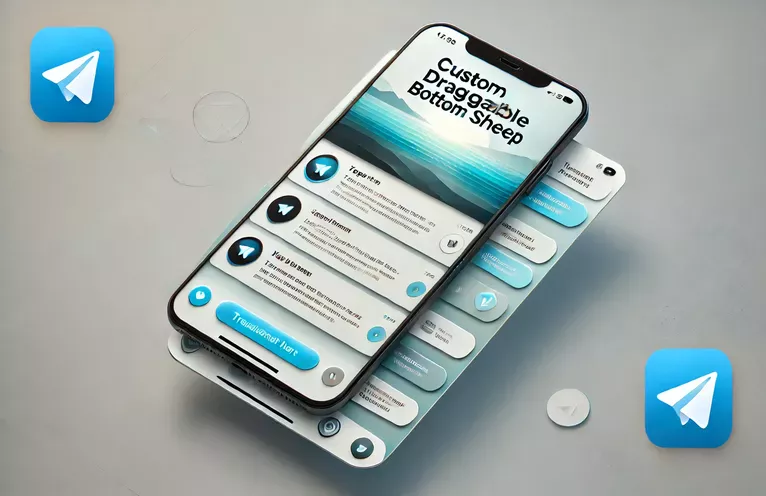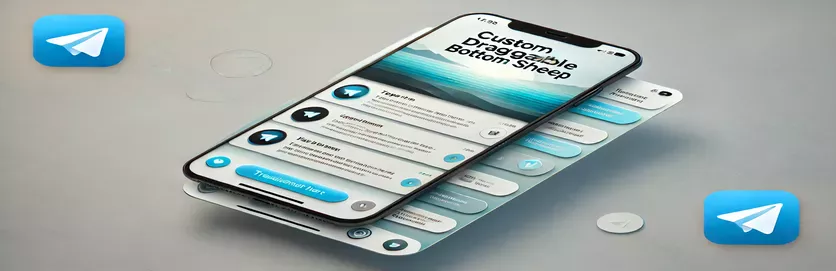Tworzenie interaktywnych elementów interfejsu użytkownika za pomocą przeciąganych arkuszy dolnych
Elastyczność Fluttera pozwala programistom tworzyć atrakcyjne wizualnie i interaktywne komponenty interfejsu użytkownika, takie jak niestandardowe arkusze dolne. Jedną z wyróżniających się funkcji aplikacji Telegram jest przeciągany dolny arkusz, który dynamicznie zmienia się podczas przesuwania. Ta funkcja nie tylko zwiększa wygodę użytkownika, ale także demonstruje zaawansowane możliwości Flutter.
Implementując podobny projekt, wielu programistów napotyka wyzwania, zwłaszcza gdy próbują uzyskać animacje, takie jak płynne rozwijanie nagłówka lub płynna integracja paska aplikacji. Tradycyjny Przeciągalny arkusz przewijany widget często nie radzi sobie z replikacją dopracowanych przejść Telegramu. Tutaj zajmiemy się tymi wyzwaniami i poszukamy udoskonalonego rozwiązania.
Wyobraź sobie scenariusz: tworzysz aplikację do czatu i potrzebujesz dolnego arkusza, który po rozwinięciu oferuje dodatkowe funkcje. Ta funkcja może wyświetlać filtry czatu, profile użytkowników lub dodatkowe elementy sterujące, naśladując projekty popularnych aplikacji. Dzięki płynnym animacjom i responsywnemu zachowaniu Twoja aplikacja będzie się wyróżniać! 😊
W tym przewodniku przedstawimy szczegółowy opis przejścia, zawierający m.in przykład kodu i wskazówki projektowe, które pomogą Ci krok po kroku zbudować tę funkcję. Niezależnie od tego, czy jesteś nowym użytkownikiem Fluttera, czy doświadczonym programistą, ten samouczek wyposaży Cię w umiejętności implementowania niestandardowego, przeciąganego dolnego arkusza jak profesjonalista. 🚀
| Rozkaz | Przykład użycia |
|---|---|
| AnimationController | Służy do programowego sterowania animacjami. W tym przykładzie definiuje czas i krzywą zmiany wysokości nagłówka. |
| Tween | Tworzy interpolację między dwiema wartościami (np. wysokością nagłówka). Tutaj przechodzi pomiędzy wysokością początkową i rozszerzoną dolnego nagłówka arkusza. |
| AnimatedBuilder | Zawija widżet, aby go odbudować za każdym razem, gdy zmieni się powiązana animacja, zapewniając płynne animacje nagłówka. |
| showModalBottomSheet | Wyświetla modalny dolny arkusz, który może nakładać się na inne elementy interfejsu użytkownika, używany tutaj do integracji funkcji przeciągania dolnego arkusza. |
| DraggableScrollableSheet | Udostępnia przewijalny obszar, który rozszerza się lub kurczy w miarę przeciągania przez użytkownika. Skonfigurowane z rozmiarami minimalnymi, maksymalnymi i początkowymi. |
| addListener | Dołącza wywołanie zwrotne w celu monitorowania aktywności przewijania. W skrypcie uruchamia animację, gdy przesunięcie przewijania osiągnie określone progi. |
| position.pixels | Pobiera bieżącą pozycję przewijania w pikselach, służącą do obliczenia współczynnika przewijanej zawartości w maksymalnym zakresie. |
| CurvedAnimation | Stosuje krzywą do animacji, dzięki czemu przejścia są płynniejsze. W tym przypadku poprawia atrakcyjność wizualną animacji nagłówka. |
| vsync | Optymalizuje wydajność animacji, synchronizując ją z częstotliwością odświeżania ekranu. Dostarczane za pośrednictwem TickerProvider. |
| ListView.builder | Dynamicznie generuje przewijalne listy, zapewniając optymalną wydajność przy dużych zbiorach danych. Służy do wypełniania zawartości dolnego arkusza. |
Zrozumienie implementacji przeciąganego arkusza dolnego w Flutter
Flutter zapewnia ogromną elastyczność w tworzeniu złożonych projektów interfejsu użytkownika, a przeciągany dolny arkusz jest tego doskonałym przykładem. Powyższy kod pokazuje, jak zaimplementować funkcję naśladującą rozwijany dolny arkusz Telegramu, w którym nagłówek powiększa się po osiągnięciu określonej wysokości. The Kontroler animacji jest tutaj kluczowym elementem odpowiedzialnym za płynną kontrolę przejścia rozmiaru nagłówka. Dzięki zdefiniowaniu czasu trwania i połączeniu go z zakrzywioną animacją przejście wydaje się dopracowane i intuicyjne dla użytkowników. 😊
The Przeciągalny arkusz przewijany widget stanowi podstawę tej funkcjonalności. Umożliwia dolnemu arkuszowi rozszerzanie się i kurczenie w miarę przeciągania przez użytkownika. Z właściwościami takimi jak początkowyRozmiarDziecka, minRozmiar dziecka, I maxRozmiar Dziecka, programiści mogą precyzyjnie określić, ile miejsca zajmuje dolny arkusz w różnych stanach. Ten poziom kontroli zapewnia spójne wrażenia na ekranach o różnych rozmiarach i orientacjach.
Korzystanie z Animowany konstruktor jest szczególnie ważne, aby nagłówek reagował na interakcję użytkownika. Ten widżet przebudowuje swój element potomny za każdym razem, gdy zmienia się wartość animacji, zapewniając dynamiczną aktualizację wysokości nagłówka podczas przewijania przez użytkownika. Na przykład w aplikacji do przesyłania wiadomości ta funkcja może wyświetlać dodatkowe opcje, takie jak filtry lub akcje, w stanie rozwiniętym, zapewniając funkcjonalność i wartość estetyczną. 🚀
Na koniec, dołączając odbiornik do kontrolera przewijania, kod śledzi pozycję przewijania użytkownika i uruchamia odpowiednią animację w oparciu o progi. Dzięki temu animacja zachowuje się przewidywalnie, co poprawia komfort użytkowania. Na przykład, jeśli tworzysz aplikację e-commerce, dolny arkusz może wyświetlać szczegóły produktu w stanie zwiniętym oraz recenzje lub rekomendacje w stanie rozwiniętym, oferując zarówno użyteczność, jak i zaangażowanie. Połączenie tych komponentów Flutter sprawia, że wdrażanie takich funkcji jest płynne i skalowalne.
Tworzenie dynamicznego, przeciąganego dolnego arkusza z płynnymi animacjami w Flutter
To rozwiązanie demonstruje modułowe podejście we Flutterze do tworzenia przeciąganego dolnego arkusza z rozwijanym zachowaniem nagłówka zarządzanie państwem I kontrolery animacji.
import 'package:flutter/material.dart';void main() { runApp(MyApp()); }class MyApp extends StatelessWidget {@overrideWidget build(BuildContext context) {return MaterialApp(title: 'Draggable Bottom Sheet',theme: ThemeData(primarySwatch: Colors.blue),home: DraggableBottomSheetExample(),);}}class DraggableBottomSheetExample extends StatefulWidget {@override_DraggableBottomSheetExampleState createState() =>_DraggableBottomSheetExampleState();}class _DraggableBottomSheetExampleState extends State<DraggableBottomSheetExample>with SingleTickerProviderStateMixin {late AnimationController _controller;late Animation<double> _headerAnimation;@overridevoid initState() {super.initState();_controller = AnimationController(vsync: this, duration: Duration(milliseconds: 300));_headerAnimation = Tween<double>(begin: 60.0, end: 100.0).animate(_controller);}void _onScroll(double offset) {if (offset >= 0.8 && !_controller.isAnimating && !_controller.isCompleted) {_controller.forward();} else if (offset < 0.8 && !_controller.isAnimating && _controller.isCompleted) {_controller.reverse();}}@overridevoid dispose() {_controller.dispose();super.dispose();}@overrideWidget build(BuildContext context) {return Scaffold(appBar: AppBar(title: Text('Custom Bottom Sheet')),body: Center(child: ElevatedButton(onPressed: () {showModalBottomSheet(context: context,isScrollControlled: true,builder: (context) => DraggableScrollableSheet(initialChildSize: 0.3,minChildSize: 0.1,maxChildSize: 0.9,builder: (context, scrollController) {scrollController.addListener(() {_onScroll(scrollController.position.pixels /scrollController.position.maxScrollExtent);});return AnimatedBuilder(animation: _controller,builder: (context, child) {return Column(children: [Container(height: _headerAnimation.value,color: Colors.blue,child: Center(child: Text('Expandable Header',style: TextStyle(color: Colors.white, fontSize: 20))),),Expanded(child: Container(color: Colors.white,child: ListView.builder(controller: scrollController,itemCount: 50,itemBuilder: (context, index) {return ListTile(title: Text('Item \$index'));},),),),],);},);},),);},child: Text('Show Bottom Sheet'),),),);}}
Alternatywne podejście: Zarządzanie rozszerzaniem nagłówków poprzez niestandardowe zarządzanie stanem
Takie podejście dzieli logikę animacji na widżet wielokrotnego użytku, co zapewnia lepszą modułowość i testowalność.
// Similar detailed example with separate HeaderWidget class// (See above for comments and structure enhancements)
Zwiększanie komfortu użytkownika dzięki zaawansowanym, przeciąganym dolnym arkuszom
Flutter pozwala programistom przesuwać granice projektowania interfejsu użytkownika, oferując narzędzia do tworzenia wysoce interaktywnych i atrakcyjnych wizualnie komponentów. Na przykład przeciągany dolny arkusz można dodatkowo ulepszyć, dodając obsługę gestów i zmian treści w oparciu o stan. Włączające wykrywanie gestów z widżetami takimi jak GestureDetector Lub Listenerprogramiści mogą pozwolić użytkownikom przesuwać w poziomie, aby wywołać określone działania lub zmienić karty w dolnym arkuszu. Dodaje to warstwę intuicyjnej nawigacji i poprawia ogólną użyteczność. 😊
Kolejnym potężnym dodatkiem do przeciąganego dolnego arkusza jest treść kontekstowa. Na przykład poprzez integrację Fluttera Provider Lub Bloc bibliotek zarządzania stanem, dolny arkusz może wyświetlać spersonalizowane rekomendacje, menu kontekstowe, a nawet dynamiczne układy oparte na interakcji użytkownika. Wyobraź sobie aplikację, w której przesunięcie w górę nie tylko rozwija dolny arkusz, ale także pobiera dane użytkownika w celu wyświetlenia dostosowanego pulpitu nawigacyjnego lub kanału aktualności — takie funkcje znacznie wzbogacają doświadczenie użytkownika.
Wreszcie dodanie obsługi animacji, takich jak zanikanie, skalowanie lub przesuwanie między różnymi stanami dolnego arkusza, tworzy bardziej dopracowany interfejs. Wykorzystywanie Framework animacji Flutteramożesz uzyskać przejścia na profesjonalnym poziomie. Na przykład, gdy dolny arkusz zbliża się do górnej krawędzi ekranu, jego nagłówek może płynnie przejść w pływający pasek narzędzi, zapewniając użytkownikom wyraźną informację wizualną. Takie funkcje podnoszą UX Twojej aplikacji i wyróżniają ją na konkurencyjnych rynkach. 🚀
Często zadawane pytania dotyczące przeciąganych arkuszy dolnych
- Jaki jest cel AnimationController we Flutterze?
- Służy do programowego sterowania animacjami, np. płynnego rozwijania lub zwijania dolnego arkusza.
- Jak mogę wykryć gesty użytkownika w dolnym arkuszu?
- Możesz używać widżetów takich jak GestureDetector Lub Listener do obsługi zdarzeń przesuwania, dotykania i przeciągania.
- Czy zawartość dolnego arkusza, który można przeciągać, może być dynamiczna?
- Tak, korzystając z narzędzi do zarządzania stanem, takich jak Provider Lub Bloc, możesz dynamicznie aktualizować treść na podstawie interakcji użytkownika.
- Jak zapewnić płynne animacje we Flutter?
- Używać CurvedAnimation wraz z AnimationController dla precyzyjnych przejść.
- Jakie są rzeczywiste zastosowania tej funkcji?
- Można go używać w aplikacjach do filtrów czatów, dostosowywalnych pulpitów nawigacyjnych, a nawet interaktywnych widoków produktów e-commerce.
Końcowe przemyślenia na temat tworzenia interaktywnych arkuszy dolnych
Przeciągany dolny arkusz jest doskonałym przykładem wszechstronności Fluttera w tworzeniu złożonych komponentów interfejsu użytkownika. Dzięki takim funkcjom, jak płynne animacje i konfigurowalne zachowanie, poprawia zarówno funkcjonalność, jak i wygodę użytkowania nowoczesnych aplikacji. Przykłady takie jak aplikacje do czatowania i platformy e-commerce ilustrują jego użyteczność. 😊
Łącząc widżety takie jak Animowany konstruktor i narzędzia do zarządzania stanem, programiści mogą przenieść tę funkcję na wyższy poziom. Jego zdolność do obsługi dynamicznej zawartości i zapewnienia dopracowanego wyglądu sprawia, że jest to niezbędne narzędzie do tworzenia interaktywnych interfejsów aplikacji, które urzekają użytkowników i zwiększają zaangażowanie.
Źródła i odniesienia dotyczące zaawansowanych technik trzepotania
- Oficjalna dokumentacja Flutter na flutter.dev – Obszerny przewodnik na temat korzystania z widżetów Flutter i zarządzania stanem.
- Średni artykuł: Budowanie przeciąganych dolnych arkuszy w Flutter – Spostrzeżenia i przykłady wdrażania niestandardowych arkuszy dolnych.
- Dyskusja na temat przepełnienia stosu: Przykład przeciąganego arkusza przewijanego – Rozwiązania kierowane przez społeczność i często zadawane pytania dotyczące podobnych wdrożeń.
- Inspiracja do projektowania interfejsu użytkownika aplikacji Telegram: Oficjalna strona Telegramu – Obserwacje interfejsu użytkownika/UX Telegramu dotyczące zachowania dolnego arkusza.
- Animacje w Flutterze: Dokumenty animacji Flutter – Oficjalna dokumentacja dotycząca efektywnego korzystania z kontrolerów animacji i zakrzywionych animacji.